The Beginning
华硕RT-AC5300怎么更新固件?路由器更新可以修复路由器已知的漏洞并且能带来更好的体验,今天发掘者就教大家华硕RT-AC5300怎么更新固件,请看下文。

升级方法
首先需要在官网下载最新版固件,去下载请点这里>>>
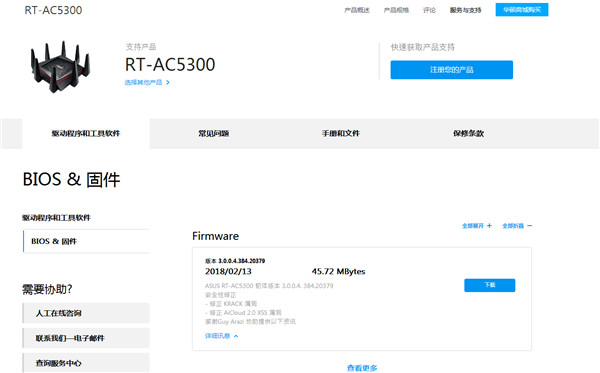
然后在浏览器地址栏输入192.168.1.1或router.asus.com登录到路由器管理界面。
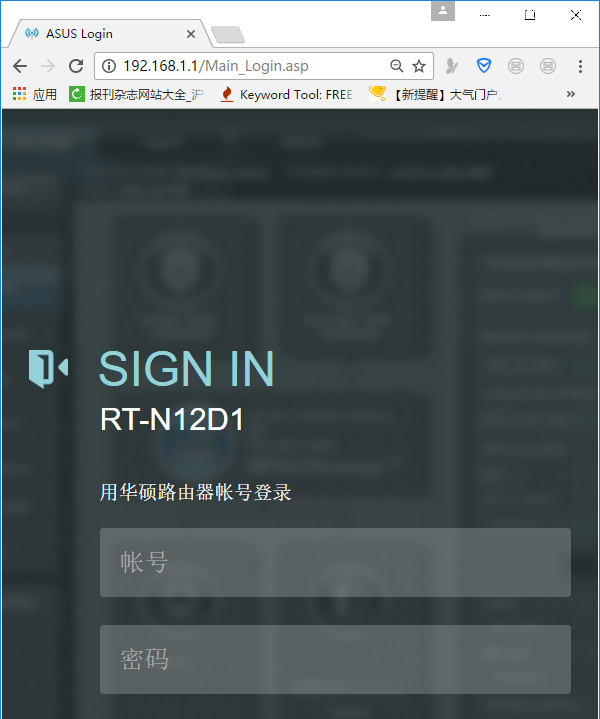
在路由器管理界面点击“系统管理”——“固件升级”,上传刚才下载的最新固件。
拥有帝国一切,皆有可能。欢迎访问phome.net
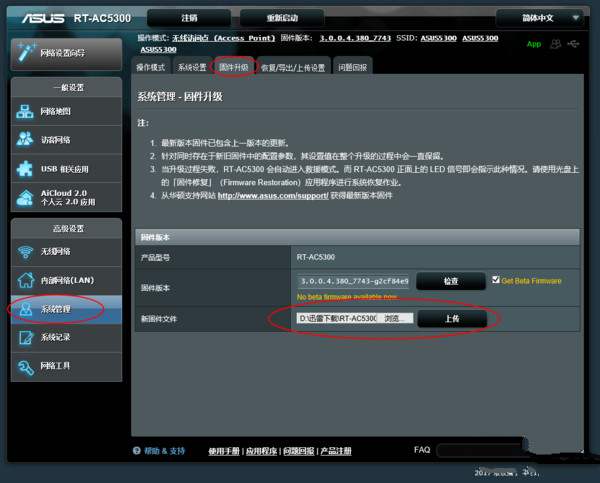
然后等待更新完成,在升级过程中千万不要断开路由器的电源!
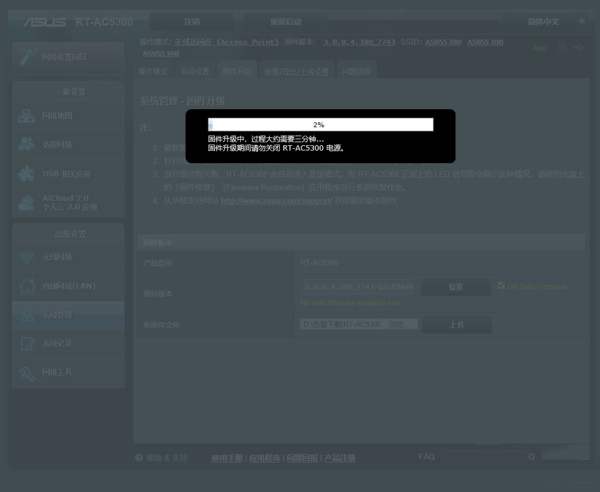
当然,如果有新固件发布的话,系统也会自动提示路由器是否需要更新,那么只需要“在线更新”就行了。
以上就是发掘者给大家整理的华硕RT-AC5300怎么更新固件的全部内容,更多智能资讯,关注。
推荐您看:
[华硕RT-AC5300拆机]
[华硕RT-AC5300怎么设置]
[华硕RT-AC5300路由器开箱评测]
THE END





